Kun on kyse Kuvapointtien joustavasta suunnittelusta, on hyödyllistä tuntea oikeat työkalut ja tekniikat. Usein poimintatyökalua pidetään ensisijaisena vaihtoehtona, mutta on olemassa vaihtoehtoisia menetelmiä, jotka eivät vain säästä aikaa, vaan antavat myös enemmän tilaa luovalle prosessille. Tässä oppaassa näytän sinulle, kuinka voit maskin avulla tehokkaasti säätää kuvan rajauksia Photoshopissa.
Tärkeimmät havainnot
- Maskin avulla voit joustavasti säätää kuvan rajauksia ilman, että muutat alkuperäistä kuvaa.
- Käyttämällä väriä taustana voit luoda vaikutelman rajatusta kuvasta, mikä antaa enemmän vapautta säätöihin.
- Tekniikka on ajansäästävämpi kuin perinteinen rajaus ja mahdollistaa leikkauksen muuttamisen milloin haluat.
Vaiheittainen opas
Vaihe 1: Kuvan tarkastelu ja rajaamisen tunnistaminen
Ennen kuin alat muokata, tarkastele kuvaasi huolellisesti. Mieti, missä rajaus olisi järkevä, ja kiinnitä huomiota mahdollisiin elementteihin, jotka haluat säilyttää lopullisessa kuvassa. Voit esimerkiksi huomata, että tietyillä alueilla on paljon tilaa, kun taas toisia osia kuvastasi tulisi rajata.
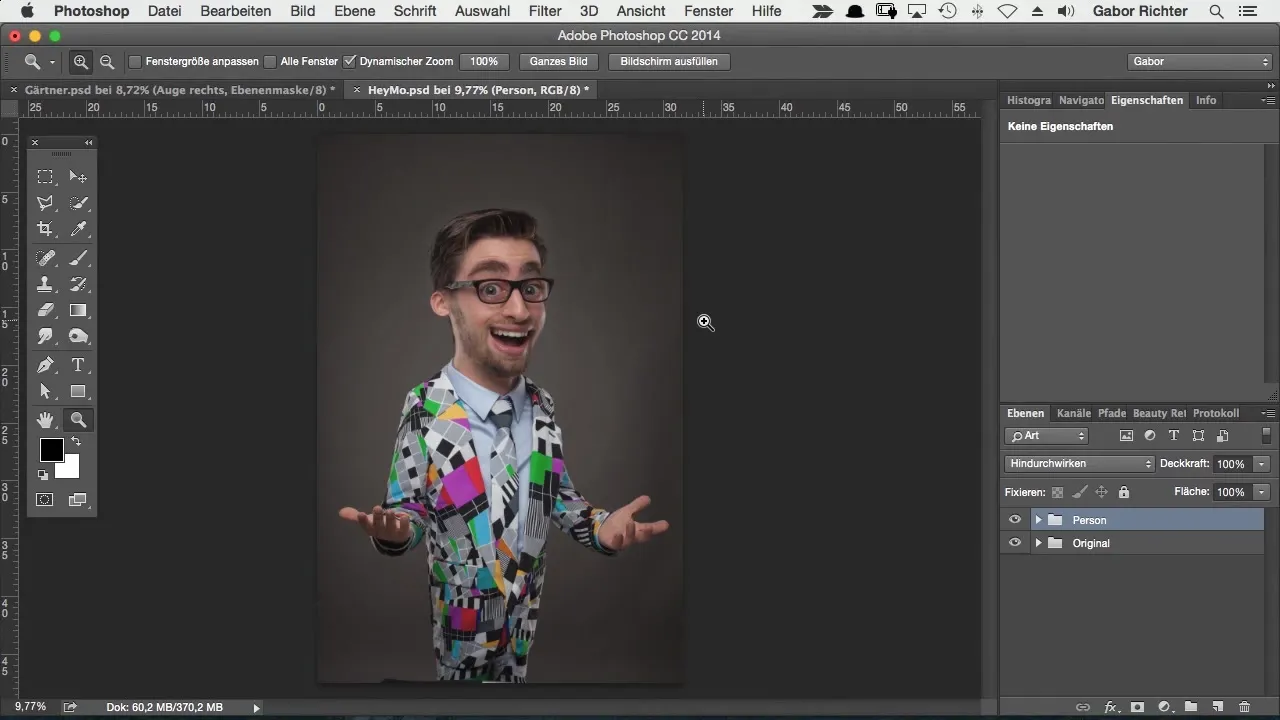
Vaihe 2: Kuvan valinta suorakulmaistyökalulla
Valitse Photoshopissa suorakulmaistyökalu ja luo valinta halutun alueen ympärille kuvassasi. Varmista, että valitset riittävän suuria alueita antaaksesi kuvalle myöhemmin lisää dynamiikkaa.
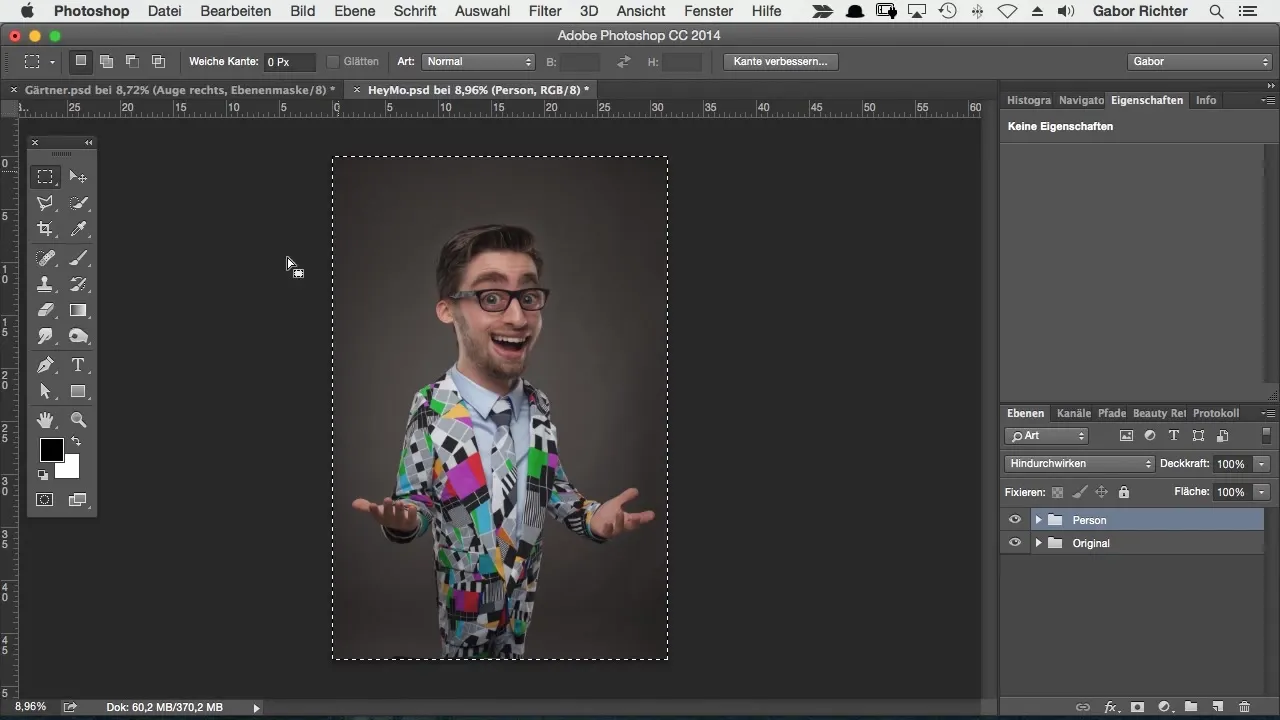
Vaihe 3: Säätötasojen lisääminen
Kun valinta on tehty, siirry säätötasoihin ja valitse väri-alue. Se voi olla mikä tahansa väri, tässä oppaassa käytämme mustaa. Tämä säätötaso antaa sinulle tarvittavan taustan maskin tehokkaaseen käyttöön.
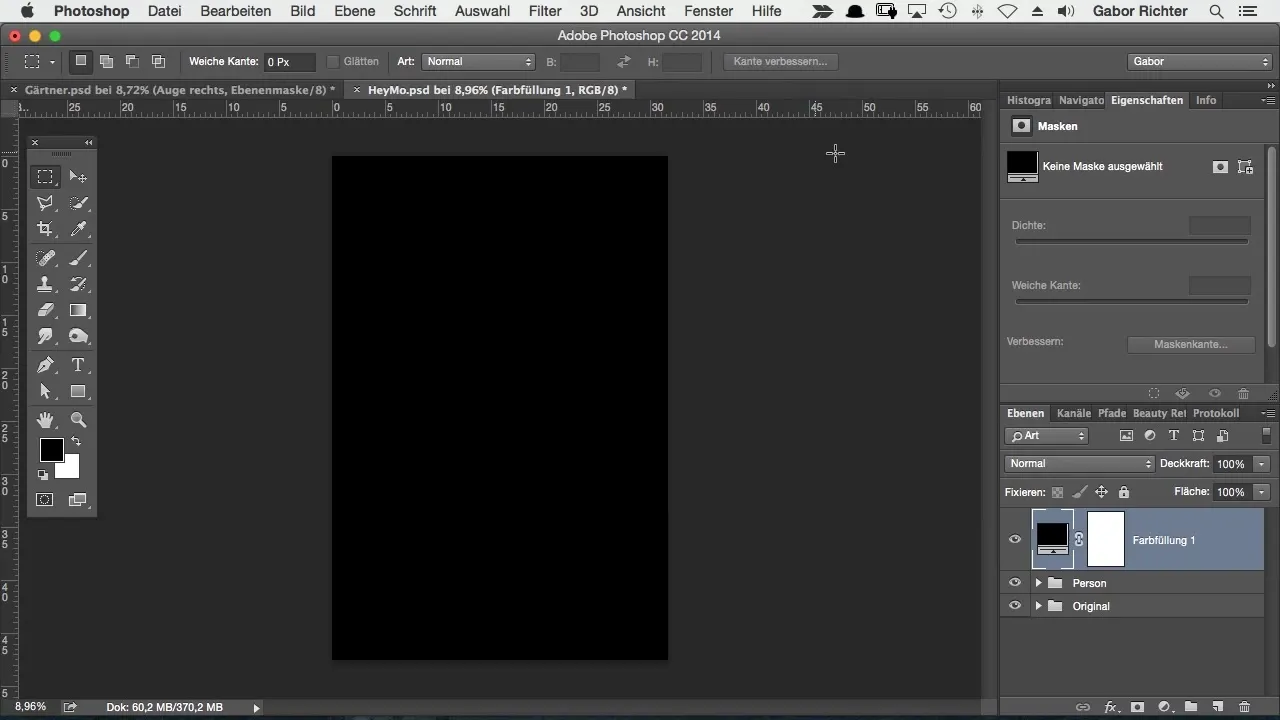
Vaihe 4: Maskin luominen
Yksi mielenkiintoinen seikka värialueen käytössä on, että Photoshop luo automaattisesti maskin. Tämä on ratkaisevan tärkeää, sillä se antaa sinulle mahdollisuuden muuttaa ja säätää näkyvää aluetta kuvassasi helposti. Paina näppäinyhdistelmää Command + I (Mac) tai Ctrl + I (Windows) kääntääksesi maskin, jolloin aluksi kaikki on näkymätöntä.
Vaihe 5: Maskin säätäminen
Nyt ollaan luovassa vaiheessa! Valitse maski, paina Command + T (Mac) tai Ctrl + T (Windows) ja aloita maskin muuntaminen. Pidä Shift-näppäintä painettuna kun vedät kulmia, jotta kuvasuhde pysyy. Näin voit helposti säätää kuvapointtia.
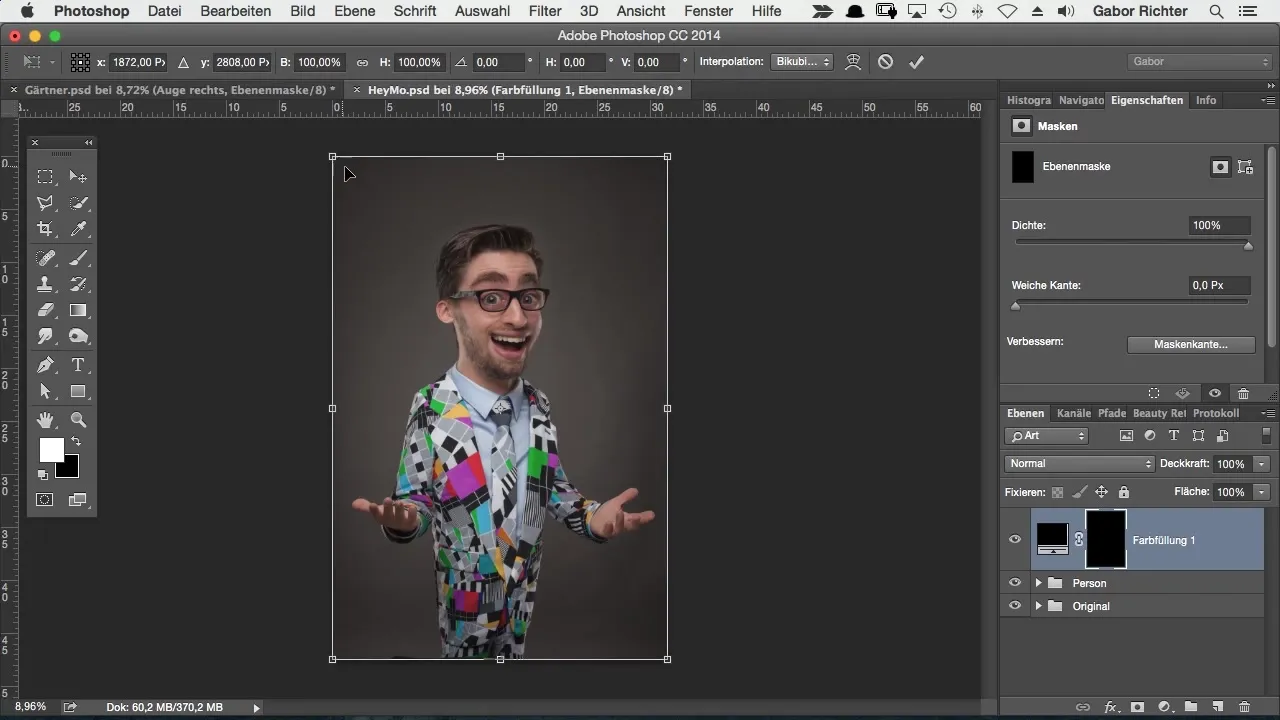
Vaihe 6: Ensimmäisten säätöjen tekeminen
Kun siirrät tai muutat maskia, muista kuvittaa mustaa maskissa. Tällä menetelmällä sinulla on paljon enemmän tilaa työskentelyyn, koska sinun ei tarvitse jatkuvasti säätää rajausta. Tämä antaa sinulle vapautta ja joustavaa muotoiltua lopputulosta.
Vaihe 7: Esikatselu ja taustan värin muuttaminen
Jotta voit nähdä, millainen kuvasi voisi olla rajauksen jälkeen, voit säätää taustan väriä. Napsauta hiiren oikealla painikkeella taustaa ja valitse musta väri. Näin saat paremman käsityksen lopullisesta vaikutuksesta.
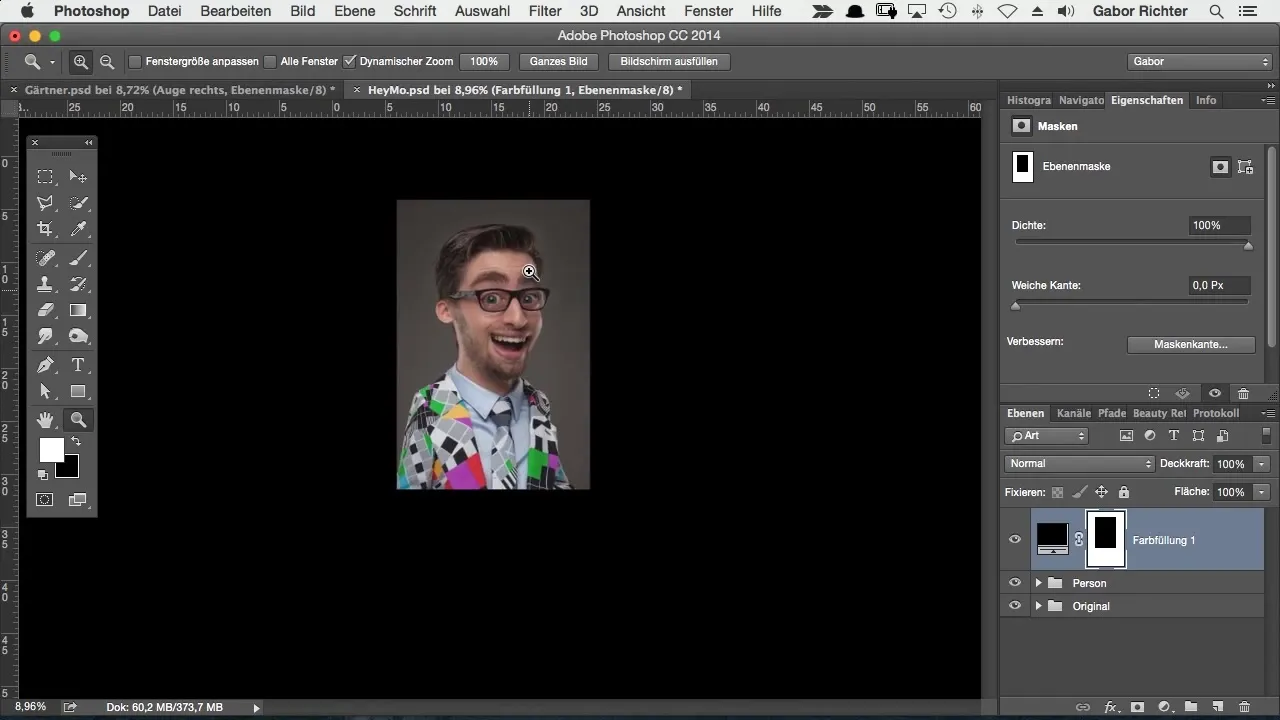
Vaihe 8: Lopullisen rajaamisen tekeminen
Kun olet tyytyväinen kuvapointtiisi, napsauta Command- tai Ctrl-näppäintä maskia painettuna luodaksesi valinta. Siirry sitten kohtaan "Valinta" ja valitse "Käännä". Nyt voit säätää rajauksen suhteellisen helposti ja lopullisesti.
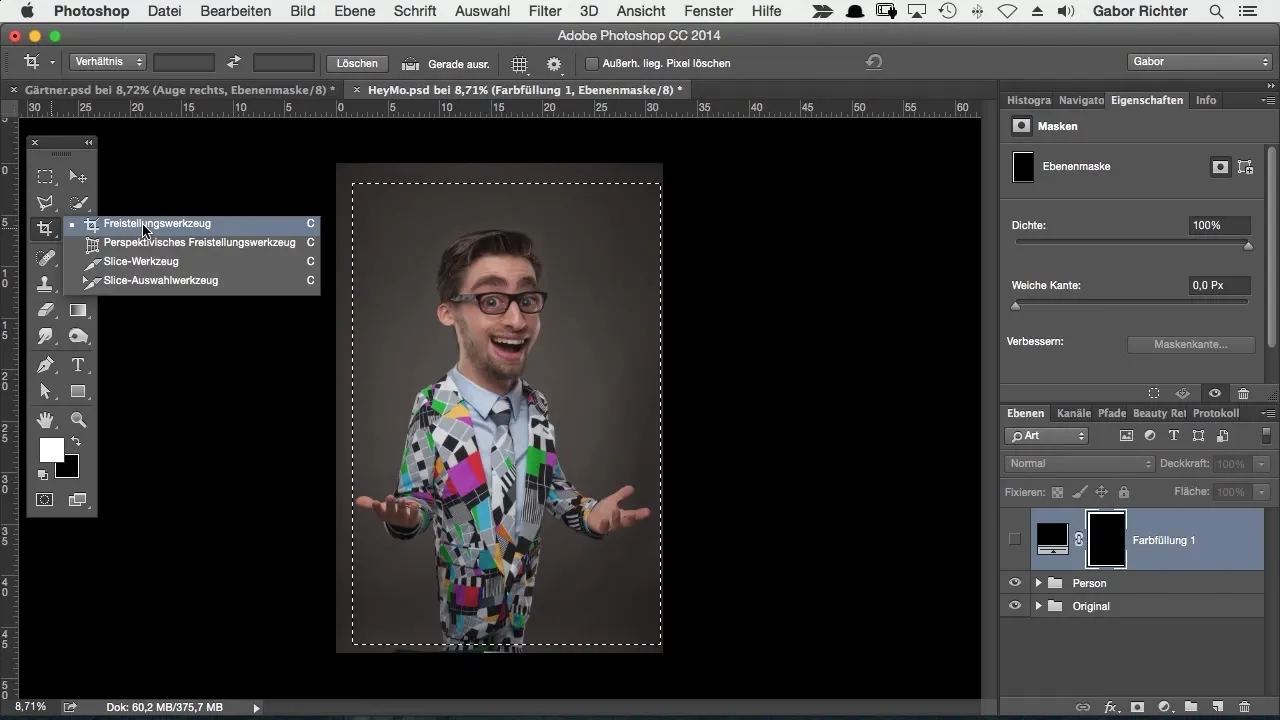
Vaihe 9: Poimintatyökalun käyttäminen
Kun sinulla on valintasi, valitse poimintatyökalu ja rajaa kuvasi kerralla omien toiveidesi mukaan. Lyhyellä Enter-näppäimen painalluksella vahvistat rajauksen ja olet nyt saanut täydellisen lopputuloksen.
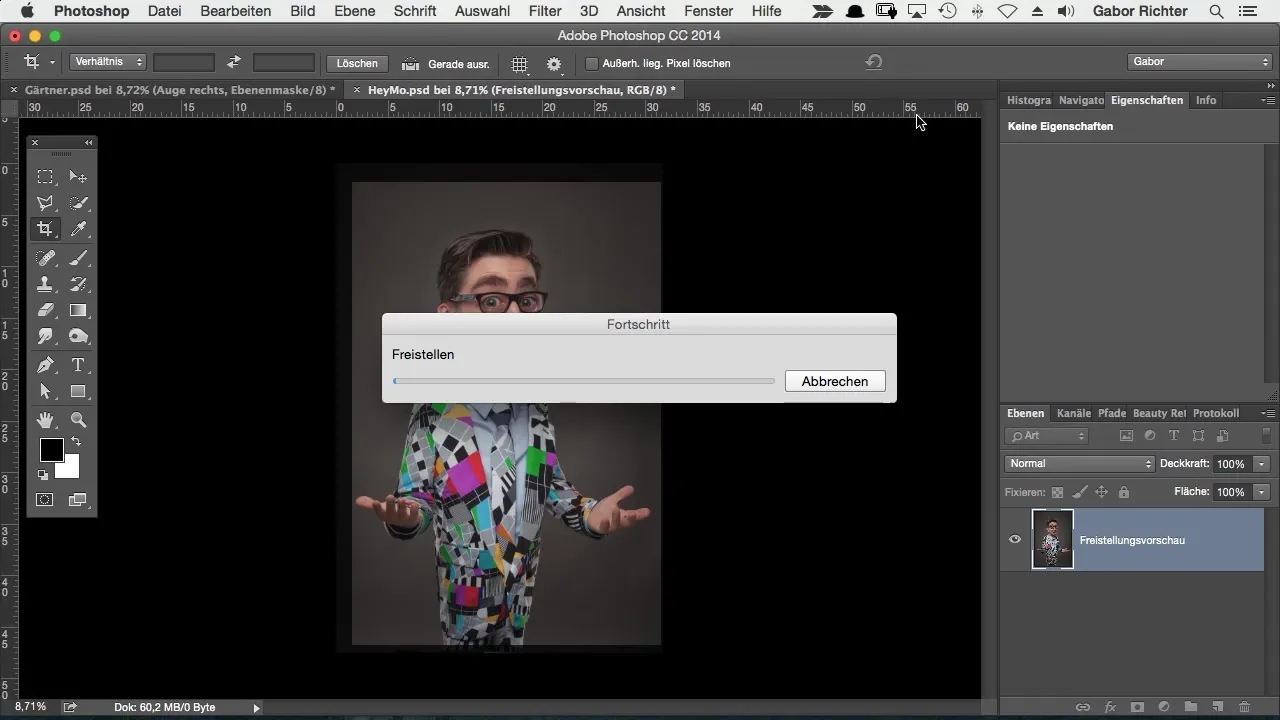
Yhteenveto – Joustava kuvan rajaus Photoshopissa: Näin se tapahtuu Tämä vaiheittainen opas on näyttänyt sinulle, miten voit tehdä kuvasta rajauksen tehokkaammin ja joustavammin Photoshopissa. Maskin ja värialueen avulla voit tehdä monipuolisia säätöjä etkä ole rajoitettu poimintatyökalun rajoituksiin. Tämä menetelmä säästää aikaa ja antaa sinulle vapautta työskennellä luovasti.
Usein kysyttyjä kysymyksiä
Mitkä ovat maskien käyttämisen edut verrattuna poimintatyökaluun?Maskit mahdollistavat kuvan rajauksen joustavan muuttamisen ilman, että alkuperäiseen kuvaan vaikuttaa.
Voinko käyttää mitä tahansa väriä säätötasolle?Kyllä, voit valita minkä tahansa värin, joka auttaa sinua visualisoimaan kuvaa paremmin.
Kuinka voin soveltaa rajauksen lopullisesti?Suorita ensin valinta maskilla, käännä valinta ja käytä sitten poimintatyökalua.


